Nová verze OnlyOffice 6.3 přináší řadu zajímavých vylepšení. Mezi klíčové novinky patří možnost přepínání mezi světlým a tmavým režimem, ochrana dokumentů heslem a podpora zlomkového škálování. V následujícím textu si ukážeme, jak tuto verzi nainstalovat na různé linuxové distribuce.
Instalace na systémy Ubuntu a Debian
Existuje několik způsobů, jak nainstalovat OnlyOffice 6.3 na Ubuntu. Nicméně, pro uživatele tohoto systému je nejvhodnější stáhnout si instalační balíček DEB z oficiálních stránek. Uživatelé Debianu mohou postupovat stejným způsobem.
Pro stažení OnlyOffice 6.3 přejděte na tuto stránku. Vyhledejte sekci „Debian 8, Ubuntu 14.04 a vyšší“ a klikněte na tlačítko „DOWNLOAD DEB“.
Po stažení balíčku otevřete terminál. To můžete udělat stisknutím kláves Ctrl + Alt + T nebo vyhledáním „Terminál“ v menu aplikací.
V terminálu se přesuňte do složky „Stahování“ pomocí příkazu:
cd ~/DownloadsNyní můžete provést instalaci OnlyOffice 6.3 pomocí následujícího příkazu:
sudo apt install ./onlyoffice-desktopeditors_amd64.debPro starší verze Debianu může být potřeba použít příkaz dpkg:
sudo dpkg -i onlyoffice-desktopeditors_amd64.debPo instalaci je doporučeno opravit případné problémy se závislostmi:
sudo apt-get install -fInstalace na Arch Linux
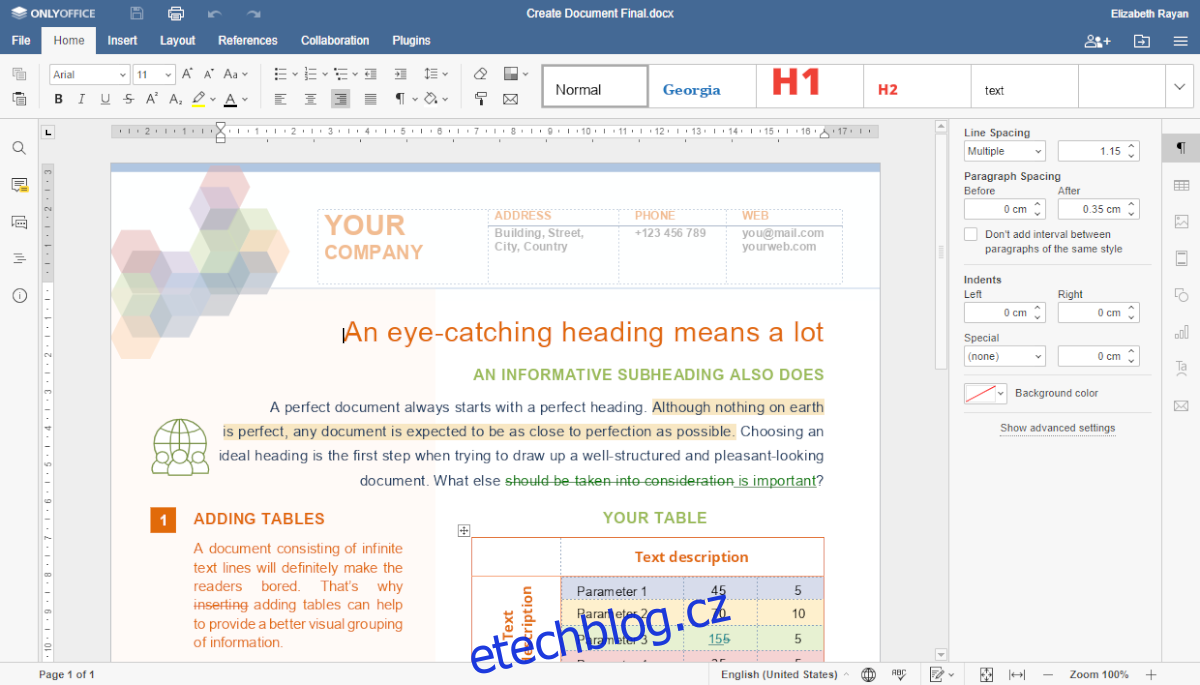
Pro Arch Linux není OnlyOffice 6.3 oficiálně podporován. Budete muset využít komunitní balíček z AUR (Arch User Repository).
Nejprve je nutné nainstalovat balíčky „git“ a „base-devel“, které jsou potřebné pro správu balíčků AUR:
sudo pacman -S git base-develDále si stáhněte a nainstalujte Trizen, pomocníka pro AUR:
git clone https://aur.archlinux.org/trizen.gitcd trizen/
makepkg -sriNyní můžete nainstalovat OnlyOffice 6.3 pomocí Trizen:
trizen -S onlyoffice-binInstalace na Fedoru
Nejjednodušší způsob instalace OnlyOffice na Fedoru je stažení balíčku RPM z oficiálních stránek. Na stránce stahování vyhledejte sekci „Pro CentOS a RHEL“ a stáhněte RPM balíček.
Po stažení otevřete terminál a přejděte do složky „Stahování“:
cd ~/DownloadsNásledně nainstalujte OnlyOffice 6.3 pomocí příkazu dnf:
sudo dnf install onlyoffice-desktopeditors.x86_64.rpmInstalace na OpenSUSE
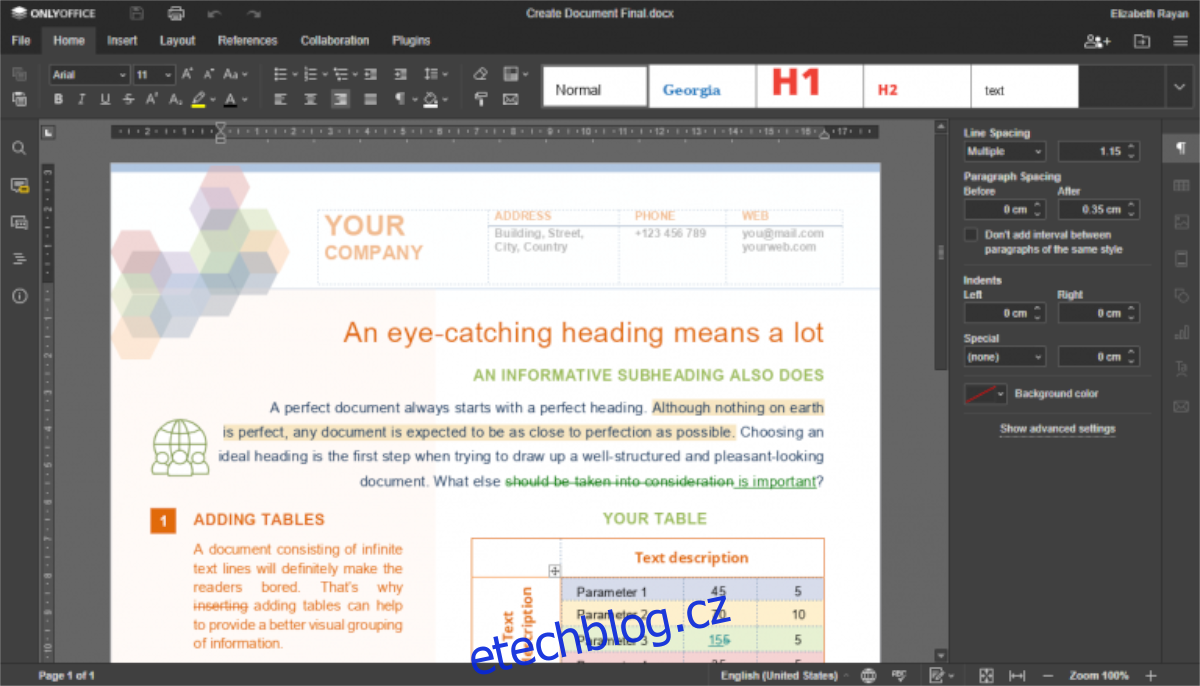
OpenSUSE také používá RPM balíčky, ale jeho správa se liší od Fedory. Doporučuje se použít instalaci pomocí Snap nebo Flatpak, které jsou popsány níže.
Instalace pomocí RPM je také možná, ale zde ji nebudeme detailně popisovat.
Instalace pomocí Snap
OnlyOffice 6.3 je dostupný jako Snap balíček, který je snadno dostupný na většině linuxových distribucí s podporou Snap. Je nutné mít nainstalovaný a spuštěný snapd.
Otevřete terminál (Ctrl + Alt + T) a nainstalujte OnlyOffice pomocí příkazu:
sudo snap install onlyoffice-desktopeditorsInstalace pomocí Flatpak
OnlyOffice 6.3 je k dispozici i jako Flatpak balíček v obchodě Flathub. Nejprve je potřeba mít nastavené běhové prostředí Flatpak.
Po nastavení prostředí, nainstalujte OnlyOffice pomocí těchto příkazů:
flatpak remote-add --if-not-exists flathub https://flathub.org/repo/flathub.flatpakrepo
flatpak install flathub org.onlyoffice.desktopeditors